发布时间:2021-08-14
信息来源:
1 、两列姓名核对
如果要核对表二中的姓名在表一中有没有出现,手工一个个的勾需要很长时间,只需一个小小的公式马上搞定。
=IF(COUNTIF(A:A,C2),"是","否")
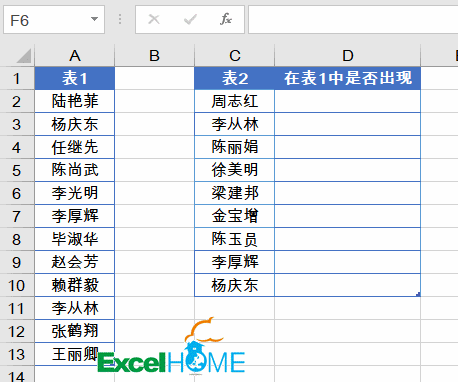
2 、查找重复值
如果有一个几百行的客户信息表,想一下找到重复的行,手工估计一天也找不出来,只需要选中数据区域,然后依次点击 开始 - 条件格式 - 突出显示单元格规则 - 重复值即可。
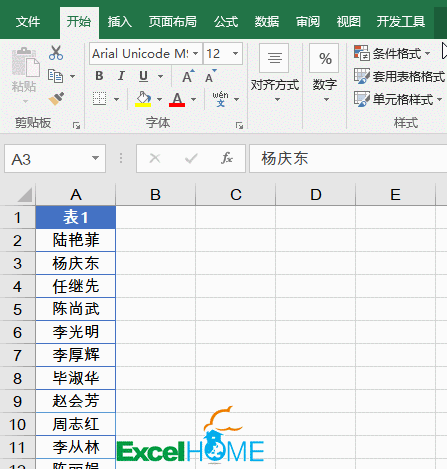
3、突出显示不是首次出现的姓名
如果需要只标记不是首次出现的姓名,方法也很简单。
条件格式公式为:=COUNTIF($A$2:A2,A2)>1公式中的A2,是实际选中区域的第一个单元格。
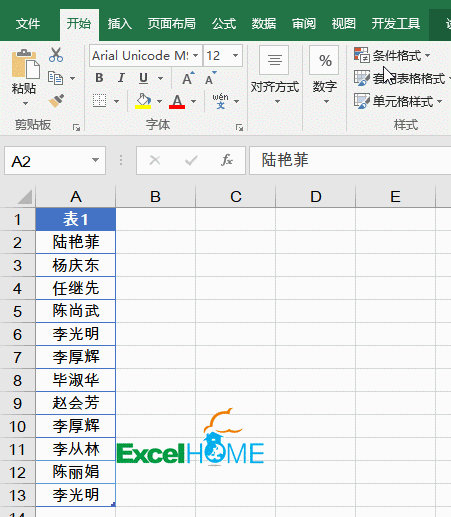
4、删除重复记录
如果要把记录中重复的行删除掉,一个记录只保留一行,手工处理可能几个小时都删不完。其实这个工作也只需要几秒即可完成。
单击区域任意单元格 - 数据选项卡 - 删除重复值
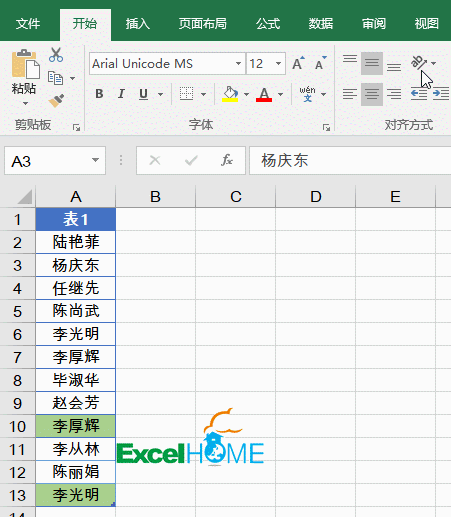
5、整数万元显示
财务的老师们,经常需要把金额转换为整数万元,这个不复杂。按Ctrl+1打开【设置单元格格式】对话框,自定义格式代码输入:0,,%,然后把光标放到%之前,按Ctrl+J,最后设置单元格为自动换行即可。
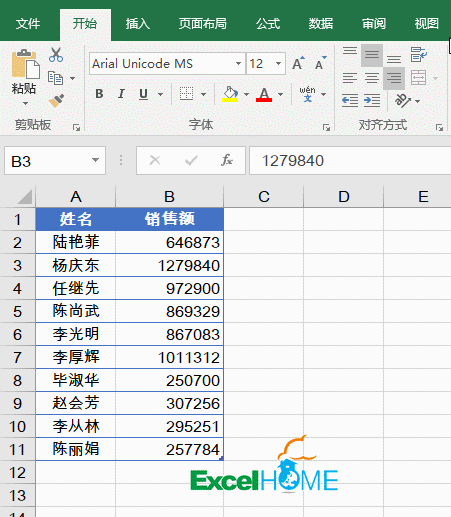
6、两位小数的万元
如果要把金额转换成两位小数的万元显示,按Ctrl+1打开【设置单元格格式】对话框,自定义格式代码输入:0.00,,%
然后把光标放到%之前,按Ctrl+J ,最后设置单元格为自动换行即可。
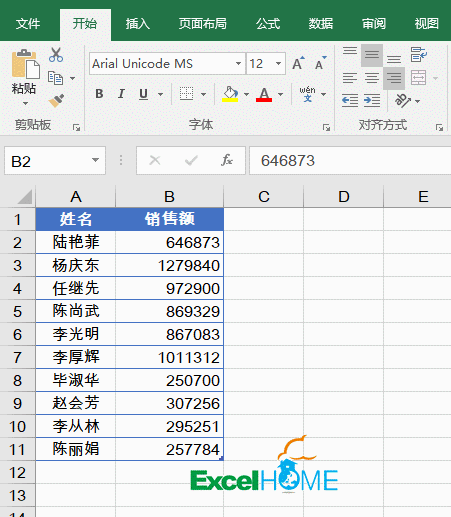
7、打开多个工作簿
按下鼠标左键不放拖动,选取多个工作簿,再按一下回车就OK:
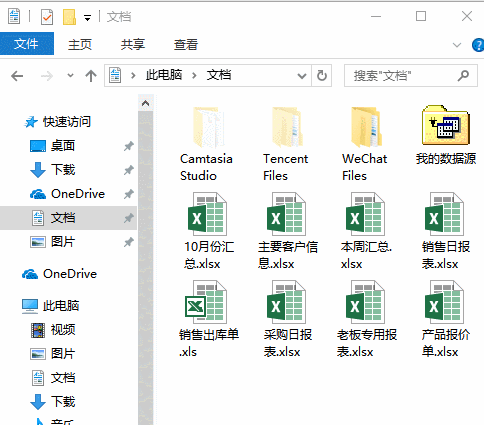
8、关闭多个工作簿
如果同时打开了多个工作簿,要关闭这些工作簿的话,你还在一个一个的单击只要按住Shift 键不放,然后单击任意一个工作簿的关闭按钮,就可以关闭所有工作簿了:
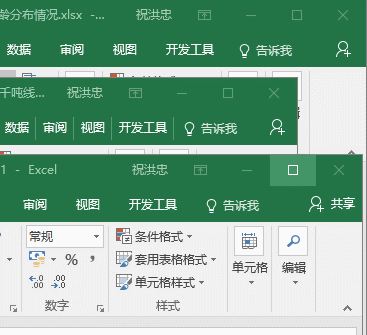
9、按行排序
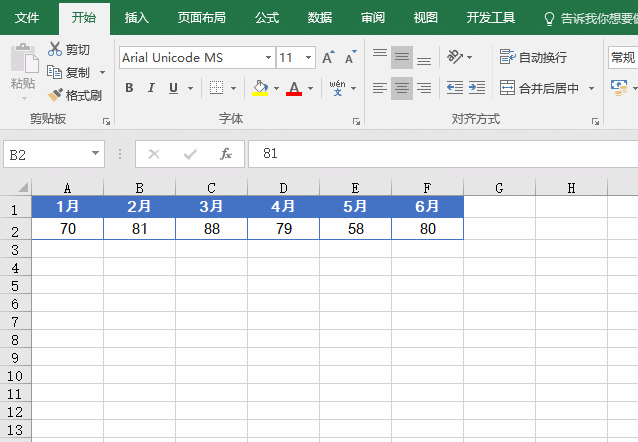
10、快速加上或减去相同的数
当公司要给每人增加100元奖金。在任意空白单元格输入100,选中此单元格,按Ctrl+C复制。
然后再选中C列数据区域,右键→选择性粘贴→运算→勾选“加”,确定。
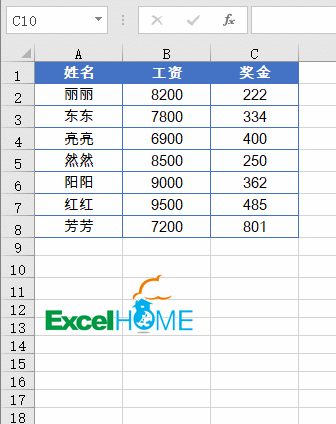
小技巧也有大作用,每天学习一点点,每天进步一点点,会的多了,机会也就多了。